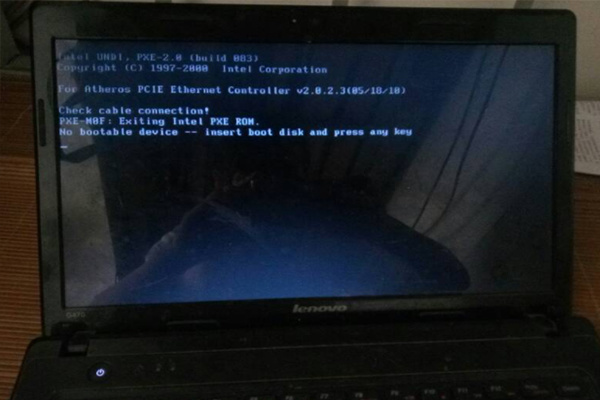
笔记本电脑在我们的生活中很常见,笔记本因其轻巧方便,已成为越来越多人随身携带的一种办公的设备,下面来聊一下笔记本电脑使用中经常出现的几个问题及解决方法,笔记本电脑开机黑屏没反应怎么办?笔记本电脑按键失灵怎么办?一起来看看吧!
一、笔记本电脑开机黑屏没反应怎么办
1、电量不足
这是*容易排除的一种原因,但也是大家比较容易忽视的一种情况。小编曾经有一个朋友新买不久的电脑,在一次使用中 电脑开机 黑屏,开机,一切电源、硬盘灯 指示灯 正常,但 显示器 就是黑屏。朋友像丈二的和尚摸不着头脑,到处问怎么回事。询问其*近有没什么碰撞或摔倒,朋友说什么也没做,就昨天晚上在 床 上看了一晚上电影,白天就这样了。小编帮她将电源插上,开机正常,结果发现是笔记本电源由于使用过长时间,电源不足导致的。
2、笔记本处于睡眠或休眠状态
笔记本处于睡眠或者休眠的状态的时候,然后笔记本处于假死黑屏状态,会被误以为是黑屏。所以想检查下是否在这两个状态。睡眠或休眠属于关闭显示器的节能功能,如果笔记本计算机处于开启状态,但有一阵子使用或进入显示电池电量不足的状态,系统可能会启动睡眠状态和休眠模式。
可以更改下睡眠或者休眠的设置,设置的方法:
(1)在桌面的空白处,点击右键,出下拉菜单,选择“个性化”
(2)在右下角,选择“屏幕保护程序”弹出屏幕保护程序设置选项卡,在电源管理处进入电源设置。
(3)在电源设置里的左边菜单栏,点击“更改计算机睡眠时间”
(4)进入设置后,按照图中,将后面的时间都改成“从不”,然后点击“保存修改”。
3、开机黑屏但能看到鼠标
这种情况通常是explorer参数有误。
故障排除:
(1)保证电脑连接了键盘,键盘能够操作电脑。然后同时按下键盘Ctrl+Alt+Del。在列表中选择“启动任务管理器”,这是会弹出“任务管理器”。
(2)用鼠标点击左上角菜单“文件”,在下拉菜单中选择“新建任务”
(3)在弹出的“创建新任务”对话框中输入“explorer”点“确定”,完成桌面图标的恢复和显示。
(4)开始修改 注册表 :
点击屏幕左下角的“开始”按钮,在程序和文件搜索框中输入“regedit”进入,按enter键进入注册表;依次展开注册表选项:HKEY_Local_MachineSoftwareMicrosoftWindows NTCurrentVersionWinlogon,(用鼠标点击相应的项即下拉展开其子项,在子项中找到相应的选项,依次方法找到Winlogon项)找到winlogon项,用鼠标单击之,在屏幕右边的列表中找到 ”Shell” 项,用鼠标右键点击之,在下拉菜单中,选择“修改“;在弹出的“编辑字符串”对话框中删除“数字数据”中”explorer.exe”后面的内容,点确定,并关闭注册表。
重启后不同按F8键出现一个黑底白字的菜单。
这说明系统并无大碍。在开机的时候不停地按F8键,进入系统的安全模式,进入之后杀毒,对缺少的系统文件进行修复。然后再重开机 ,或许问题就顺利解决了。
4、不管按什么键都没反应
到了这种步骤也不能断定说是硬件问题,通过软件的操作或许还能解决。这时候你可能要用到pe系统了。重新开机,进入bios,选择U盘启动,进入pe系统。进入之后再把系统问题修复一下,或者杀毒,或者修复。修复完成,重新开机,或许问题也能解决。
由于笔记本电脑的维护相比于台式机来说更加不易,比如配件精密,不敢轻易拆装。因此当遇到笔记本电脑开机黑屏等现象时不要慌张,首先要细想一下是否是之前有过什么不正当操作,找出对应的原因,并对症下药,这样才不会做一些无用功。
以上各种情况的原因及相应的解决办法仅供参考,如果实在解决不了又怕自己的不当操作会不小心损坏电脑,建议到专业的维修点修理。
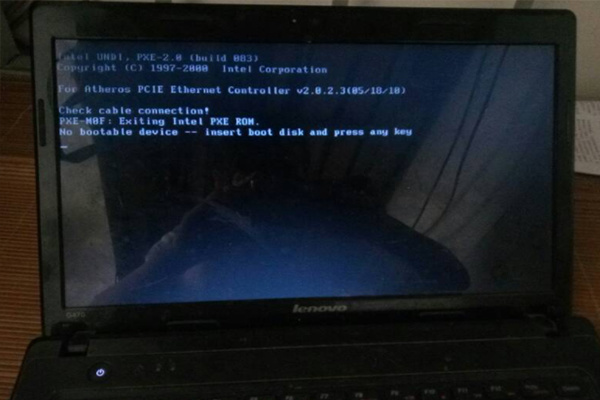
二、笔记本电脑按键失灵怎么办
笔记本电脑按键失灵怎么办常见的几种形式及其解决方法
1、小键盘切换:对于很多笔记本电脑使用新手来说,有时候会碰到这样的情况,就是按下键盘上字母按键后,打出来的是一堆数字,这一问题常常会让很多新手用户头痛不已,其实这是误触了键盘上的一组组合按键所导致的笔记本键盘失灵。由于笔记本电脑尺寸有限,所以大多笔记本电脑小键盘数字键和字母键是整合在一起的,用户在误按的时候就容易出现前面说的这种笔记本键盘失灵情况,这时候一般按fn Numlk 键可以智能切换到小数字键盘,当然部分笔记本品牌可能不一样,这个大家要参考自己的电脑说明书。
2、损坏键盘恢复:下面我们来介绍下另外一种情况,出现笔记本电脑按键失灵,按下去没任何反应,或者是按键并不是有规律的显示,这种情况多数是笔记本键盘出现问题了,解决办法可以尝试清理下笔记本键盘,对每个键进行检查,看看是不是存在某些按键按下去没弹起来,导致按别的键都没用的情况发生,另外如果真的是笔记本自带键盘损坏,编辑不建议大家更换,笔记本换键盘费用是比较高的,我们可以买一个USB键盘做外接键盘就可以了,如果以上方法都不行,来个死马当活马医,下面来看看其它朋友给出的解决办法。
(1)修改笔记本键盘的驱动:通过“我的电脑”打开系统属性,选择硬件标签:打开设备管理器,我们发现中文Windows XP操作系统下,默认的键盘驱动是“标准101/102键或Microsoft自然PS/2键盘”。
(2)右键点击选择更新驱动程序,会出现硬件更新向导:选择“从列表或指定位置安装(*)”,单击“下一步”,选择“不要搜索。我要自己选择要安装的驱动程序。”
(3)单击“下一步”,进入“选择要为此硬件安装的设备驱动程序”页去掉复选框“显示兼容硬件”前的小勾。在“标准键盘型号”栏中选择“Japanese PS/2 Keyboard (106/109 Key)”,单击“下一步”,弹出“更新驱动程序警告”,点“是”。“确认设备安装”窗口继续点“是”。
(4)完成硬件更新向导。重新启动计算机。
(5)修改注册表:单击“开始”菜单,点“运行”,输入“regedit”,打开注册表,进入“HKEY_LOCAL_MACHINE SYSTEMControlSet001ControlKeyboard Layouts”,里面有很多子项,通过观察我发现,以“0804”结尾的都是简体中文输入法。打开“E00E0804”,可以看到右侧子项里有“Layout File”子项,双击打开该项,将“数值数据”中的“kbdus.dll”改为“kbdjpn.dll”,“确定”即可。依此类推,可以将所有的以“0804”结尾的子项中“Layout File”全部改为“kbdjpn.dll”,具体就根据自己常用的输入法进行选择了。然后重新启动计算机就好了!
3、外接键盘作怪:一些经常将笔记本电脑放置于固定位置进行办公的用户,为了使用舒适方便、或是延长笔记本电脑键盘使用寿命,经常会使用外接键盘进行工作。部分用户为了使用方便,还会使用蓝牙或2.4Ghz无线键盘等等。不过外接键盘使用笔记本电脑的用户,在偶尔使用笔记本自带键盘的时候,可能会发现键盘失灵,所有按键全部无法使用。部分经验不足的用户常常会以为电脑出现问题,造成笔记本电脑键盘失灵。面对这种笔记本电脑键盘失灵现象,其实不必惊慌。部分笔记本电脑厂商,为避免用户在使用外接键盘时,误触到笔记本电脑自带键盘造成误操作。会在系统中进行设置,在检测到笔记本电脑使用外接式键盘时,会自动对笔记本自带键盘进行屏蔽。用户遇到这种情况,在需要使用笔记本电脑自带键盘时,只要将外接键盘拨掉或断开链接,即可正常使用。
4、软硬件故障:日常使用中软件硬件问题所造成的笔记本电脑键盘失灵的现象也非常多见,由于下载带病毒的文件,或是安装软件时,有可能对键盘驱动造成破坏或冲突,从而导致笔记本电脑键盘失灵现象,如果比较严重建议重装系统比较简单省事。
笔记本键盘失灵是很常见的一个故障问题,对于新手来说就比较容易手足无措,不过笔记本键盘失灵常见的只要是小编在上面给大家介绍的四种情况,只要大家都能了解清楚,碰上笔记本键盘失灵时也可以顺利解决。

以上就是笔记本电脑开机黑屏没反应怎么办 ,笔记本电脑按键失灵怎么办的全部内容,希望可以帮助大家了解笔记本电脑的相关知识,更多装修知识、装修公司评价、装修案例请继续关注本站!




